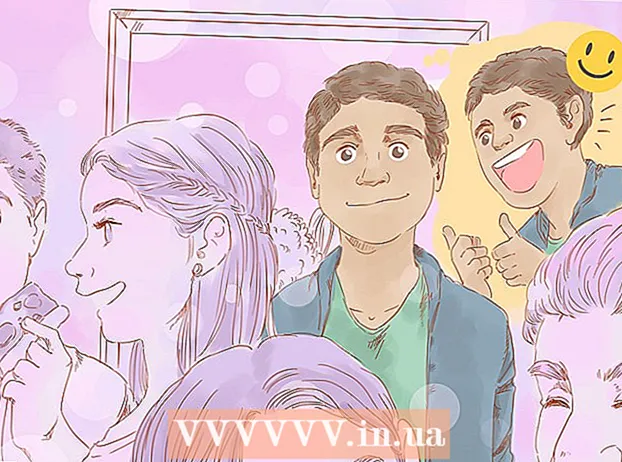Muallif:
Roger Morrison
Yaratilish Sanasi:
6 Sentyabr 2021
Yangilanish Sanasi:
16 Iyun 2024

Tarkib
- Qadam bosish
- 4-usulning 1-usuli: Xbox 360 tekshiruvi
- 4 ning 2-usuli: PlayStation 3 tekshiruvi
- 4-dan 3-usul: PlayStation 4 tekshiruvi
- 4-dan 4-usul: Umumiy USB tekshiruvi
Windows 8 ostida USB o'yin tekshirgichlarini o'rnatish uchun avval qaysi tekshirgichdan foydalanmoqchi ekanligingizni aniqlaysiz. Keyin kompyuteringiz tekshirgichni tanib olishi uchun quyidagi amallarni bajaring. Windows 8 ko'plab tekshirgichlar uchun to'g'ridan-to'g'ri yordam beradi. Bundan tashqari, Xbox 360 tekshirgichini turli xil zamonaviy o'yinlar bilan ishlash uchun sozlashingiz mumkin. Agar sizda PlayStation 3 yoki PlayStation 4 boshqaruvchisi bo'lsa, uni Windows 8-da, uchinchi tomon dasturlari yordamida ham ishlatishingiz mumkin.
Qadam bosish
4-usulning 1-usuli: Xbox 360 tekshiruvi
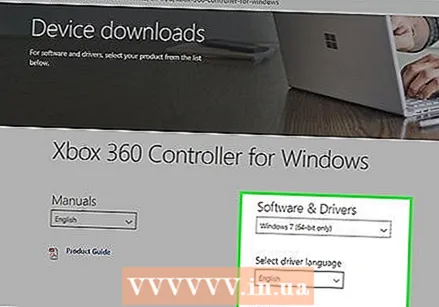 Windows 7 uchun Xbox 360 Controller dasturini yuklab oling. Xbox 360 tekshirgichini yuklab olish sahifasiga o'ting va menyuni bosing Operatsion tizimni tanlang. Windows 8 (32-bit yoki 64-bit) versiyangiz uchun Windows 7 dasturini yuklab oling. Agar sizda mavjud bo'lgan versiyaga ishonchingiz komil bo'lmasa, tugmasini bosing ⊞ yutib oling+Pauza va tizim turini tekshiring. Dastur Windows 7 uchun yaratilganidan xavotir olmang.
Windows 7 uchun Xbox 360 Controller dasturini yuklab oling. Xbox 360 tekshirgichini yuklab olish sahifasiga o'ting va menyuni bosing Operatsion tizimni tanlang. Windows 8 (32-bit yoki 64-bit) versiyangiz uchun Windows 7 dasturini yuklab oling. Agar sizda mavjud bo'lgan versiyaga ishonchingiz komil bo'lmasa, tugmasini bosing ⊞ yutib oling+Pauza va tizim turini tekshiring. Dastur Windows 7 uchun yaratilganidan xavotir olmang. - Versiya va tilni tanlaganingizdan so'ng Yuklash-ni, so'ngra Saqlashni bosing.
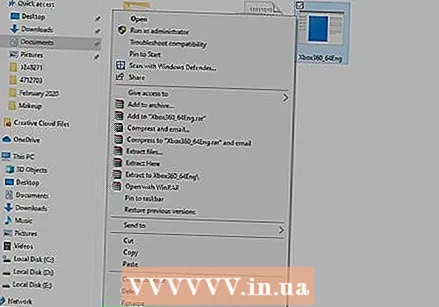 Yuklangan dasturni o'ng tugmasini bosing, so'ngra Xususiyatlar-ni bosing. Bu yangi oyna ochadi.
Yuklangan dasturni o'ng tugmasini bosing, so'ngra Xususiyatlar-ni bosing. Bu yangi oyna ochadi. 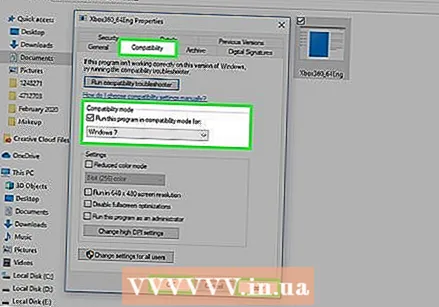 Moslik yorlig'ini bosing va Windows 7-ga muvofiqligini o'rnating. Endi siz dasturiy ta'minotni o'rnatishingiz mumkin:
Moslik yorlig'ini bosing va Windows 7-ga muvofiqligini o'rnating. Endi siz dasturiy ta'minotni o'rnatishingiz mumkin: - Qutini belgilang Ushbu dasturni muvofiqlik rejimida ishga tushiring Yoqilgan.
- Ochilgan menyudan Windows 7-ni tanlang.
- Ilova-ni va keyin OK-ni bosing.
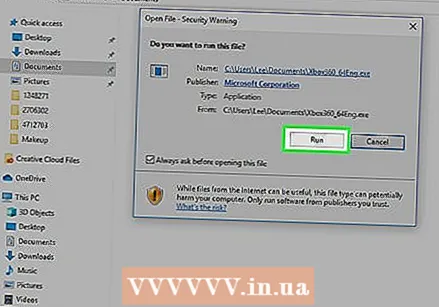 O'rnatuvchini ishga tushiring. Moslikni o'rnatgandan so'ng, o'rnatuvchini ishga tushiring va Xbox 360 tekshirgichini o'rnatish bo'yicha ko'rsatmalarga amal qiling. Tugallangandan so'ng, kompyuteringizni qayta ishga tushirishingiz so'raladi.
O'rnatuvchini ishga tushiring. Moslikni o'rnatgandan so'ng, o'rnatuvchini ishga tushiring va Xbox 360 tekshirgichini o'rnatish bo'yicha ko'rsatmalarga amal qiling. Tugallangandan so'ng, kompyuteringizni qayta ishga tushirishingiz so'raladi.  Xbox 360 tekshirgichingizni ulang. Tekshirgichni kompyuteringizning istalgan USB portiga ulang. USB-uyadan foydalanishdan saqlaning, chunki ular ko'pincha tekshirgich uchun kuchga ega emas. Windows avtomatik ravishda tekshirgichni aniqlaydi va yangi o'rnatilgan drayverlarni yuklaydi.
Xbox 360 tekshirgichingizni ulang. Tekshirgichni kompyuteringizning istalgan USB portiga ulang. USB-uyadan foydalanishdan saqlaning, chunki ular ko'pincha tekshirgich uchun kuchga ega emas. Windows avtomatik ravishda tekshirgichni aniqlaydi va yangi o'rnatilgan drayverlarni yuklaydi. 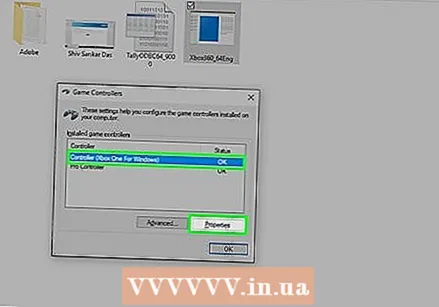 Tekshirgichni sinab ko'ring. Tekshirgichni ulaganingizdan so'ng, endi u to'g'ri ishlashi kerak. O'yinlarni boshlashdan oldin uni sinab ko'rishingiz mumkin:
Tekshirgichni sinab ko'ring. Tekshirgichni ulaganingizdan so'ng, endi u to'g'ri ishlashi kerak. O'yinlarni boshlashdan oldin uni sinab ko'rishingiz mumkin: - Boshlash ekranini oching va "joy.cpl" yozing. Natijalar ro'yxatidan "joy.cpl" -ni tanlang.
- Xbox 360 tekshirgichingizni tanlang va Xususiyatlar-ni bosing.
- Tugmalarni bosing va joystick-ni harakatga keltiring va ekranda tegishli ko'rsatkichlarning yonishini tekshiring.
 Nazoratchidan foydalanish uchun o'yinni sozlang. Nazoratchidan foydalanishingiz uchun o'yinni sozlash jarayoni har bir o'yindan farq qiladi. Ba'zi o'yinlar boshqaruvchini avtomatik ravishda taniydi, shuning uchun nazorat qilish moslamasidan foydalanish uchun maxsus ish qilishingiz shart emas. Boshqa o'yinlar Parametrlar yoki Sozlamalar menyusidan tekshirgichni tanlashingizni talab qiladi. Hali ham boshqa o'yinlar tekshirgichni umuman qo'llab-quvvatlamasligi mumkin.
Nazoratchidan foydalanish uchun o'yinni sozlang. Nazoratchidan foydalanishingiz uchun o'yinni sozlash jarayoni har bir o'yindan farq qiladi. Ba'zi o'yinlar boshqaruvchini avtomatik ravishda taniydi, shuning uchun nazorat qilish moslamasidan foydalanish uchun maxsus ish qilishingiz shart emas. Boshqa o'yinlar Parametrlar yoki Sozlamalar menyusidan tekshirgichni tanlashingizni talab qiladi. Hali ham boshqa o'yinlar tekshirgichni umuman qo'llab-quvvatlamasligi mumkin. - Agar siz Steam-dan foydalanayotgan bo'lsangiz, o'yin do'konidagi sahifada qaysi o'yinlar boshqaruvchini qo'llab-quvvatlashini ko'rishingiz mumkin.
4 ning 2-usuli: PlayStation 3 tekshiruvi
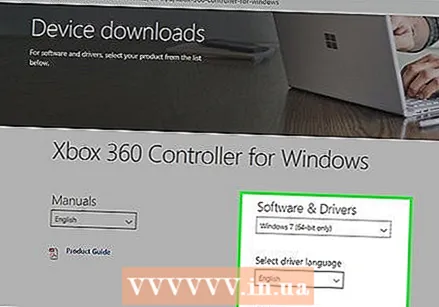 Microsoft-dan Xbox 360 tekshiruvi Windows 7 drayverlarini yuklab oling. Sizda Windows 8 bo'lsa ham, Windows 7 drayverlaridan foydalanasiz. Siz drayverlarni Microsoft veb-saytidan yuklab olishingiz mumkin.
Microsoft-dan Xbox 360 tekshiruvi Windows 7 drayverlarini yuklab oling. Sizda Windows 8 bo'lsa ham, Windows 7 drayverlaridan foydalanasiz. Siz drayverlarni Microsoft veb-saytidan yuklab olishingiz mumkin. - Agar siz Windows 32 yoki 64 bitli versiyangiz borligiga ishonchingiz komil bo'lmasa, tugmasini bosing ⊞ yutib oling+Pauza va tizim turi yozuvini qidiring.
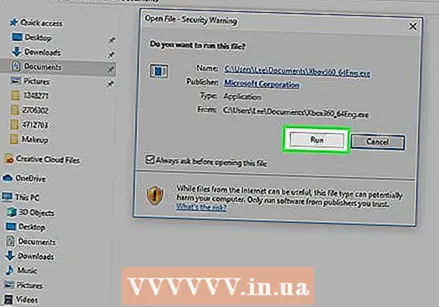 Drayverlarni o'rnatish uchun o'rnatuvchini ishga tushiring. Bu kerakli Xbox 360 drayverlarini kompyuteringizga o'rnatadi. Ko'rsatmalarga rioya qiling va standart sozlamalarni tanlang.
Drayverlarni o'rnatish uchun o'rnatuvchini ishga tushiring. Bu kerakli Xbox 360 drayverlarini kompyuteringizga o'rnatadi. Ko'rsatmalarga rioya qiling va standart sozlamalarni tanlang.  PS3 tekshirgichingizni kompyuteringizga USB orqali ulang. Windows birinchi ulanishda bir qator drayverlarni o'rnatishi mumkin. Agar u o'chirilgan bo'lsa, PS3-ni elektrdan uzing, chunki ulanganda tekshirgich uni avtomatik ravishda yoqadi.
PS3 tekshirgichingizni kompyuteringizga USB orqali ulang. Windows birinchi ulanishda bir qator drayverlarni o'rnatishi mumkin. Agar u o'chirilgan bo'lsa, PS3-ni elektrdan uzing, chunki ulanganda tekshirgich uni avtomatik ravishda yoqadi. - Agar siz tekshirgichni Bluetooth dongle bilan simsiz ishlatmoqchi bo'lsangiz, uni ham ulang va drayverlarni o'rnatishga ruxsat bering.
 Xinput Wrapper-ning so'nggi drayverlarini yuklab oling. Siz ularni ushbu PCSX2 forumidan olishingiz mumkin. havolani bosing Eng so'nggi versiyasini shu yerdan yuklab oling 7z arxiv faylini yuklab olish uchun.
Xinput Wrapper-ning so'nggi drayverlarini yuklab oling. Siz ularni ushbu PCSX2 forumidan olishingiz mumkin. havolani bosing Eng so'nggi versiyasini shu yerdan yuklab oling 7z arxiv faylini yuklab olish uchun. 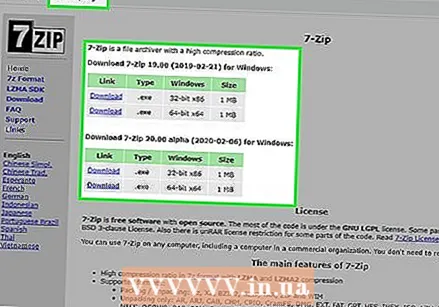 7-Zip-ni yuklab oling va o'rnating. Bu siz yuklab olgan faylni chiqarib olish uchun foydalanishingiz mumkin bo'lgan bepul siqish dasturi. Siz 7-Zip-ni yuklab olishingiz mumkin 7-zip.org. O'rnatuvchini ishga tushiring va 7-Zip-ni o'rnatish bo'yicha ko'rsatmalarga amal qiling.
7-Zip-ni yuklab oling va o'rnating. Bu siz yuklab olgan faylni chiqarib olish uchun foydalanishingiz mumkin bo'lgan bepul siqish dasturi. Siz 7-Zip-ni yuklab olishingiz mumkin 7-zip.org. O'rnatuvchini ishga tushiring va 7-Zip-ni o'rnatish bo'yicha ko'rsatmalarga amal qiling. 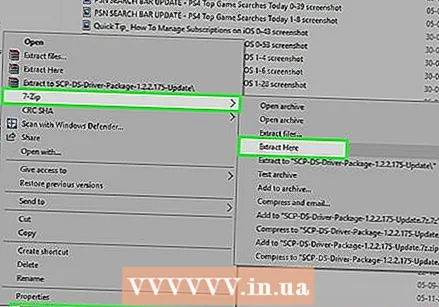 Yuklagan 7z faylini o'ng tugmasini bosing va 7-Zip → Extract Here ni tanlang. Bu Xinput Wrapper fayllari bilan yangi papka yaratadi.
Yuklagan 7z faylini o'ng tugmasini bosing va 7-Zip → Extract Here ni tanlang. Bu Xinput Wrapper fayllari bilan yangi papka yaratadi. 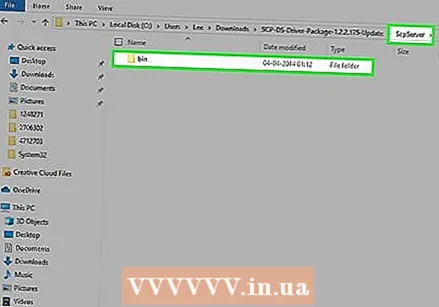 ScpServer papkasini oching va axlat qutisini oching. Siz turli xil fayllar va papkalarni ko'rasiz.
ScpServer papkasini oching va axlat qutisini oching. Siz turli xil fayllar va papkalarni ko'rasiz. 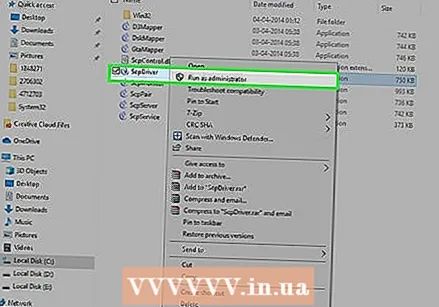 ScpDriver.exe-ni ishga tushiring va O'rnatish tugmachasini bosing. Bu sizning PS3 tekshirgichingiz uchun kerakli drayverlarni o'rnatadi, shunda uni Xbox 360 tekshiruvi tanib olishi mumkin.
ScpDriver.exe-ni ishga tushiring va O'rnatish tugmachasini bosing. Bu sizning PS3 tekshirgichingiz uchun kerakli drayverlarni o'rnatadi, shunda uni Xbox 360 tekshiruvi tanib olishi mumkin. 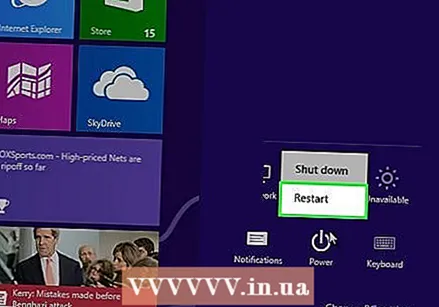 Kompyuteringizni qayta yoqing va ishga tushiring ScpDriver.exe. PS3 kontrolleringiz endi o'yinlar tomonidan Xbox 360 tekshiruvi sifatida tan olinadi.
Kompyuteringizni qayta yoqing va ishga tushiring ScpDriver.exe. PS3 kontrolleringiz endi o'yinlar tomonidan Xbox 360 tekshiruvi sifatida tan olinadi. - ScpDriver.exe ishlayotgan ekan, siz USB kabelni uzishingiz mumkin va PS3 tekshirgichingiz USB Bluetooth dongle bilan bog'lanadi.
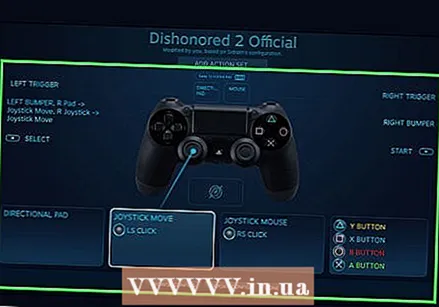 Tekshirgichingiz bilan o'yin o'ynang. O'yin Xbox 360 tekshirgichini qo'llab-quvvatlagan ekan, siz PS3 tekshirgichidan foydalanishingiz mumkin. O'yinning Variantlari yoki Sozlamalar menyusida tekshirgich tanlanganligiga ishonch hosil qiling.
Tekshirgichingiz bilan o'yin o'ynang. O'yin Xbox 360 tekshirgichini qo'llab-quvvatlagan ekan, siz PS3 tekshirgichidan foydalanishingiz mumkin. O'yinning Variantlari yoki Sozlamalar menyusida tekshirgich tanlanganligiga ishonch hosil qiling.
4-dan 3-usul: PlayStation 4 tekshiruvi
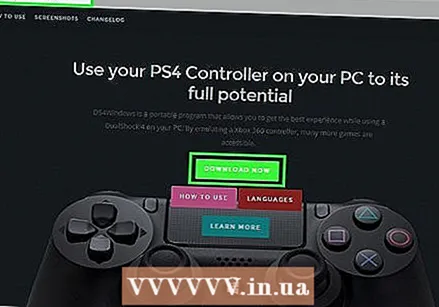 DS4Windows-ni yuklab oling. Ushbu bepul dastur yordamida siz PS4 kontrolleringizni tezda Windows 8-ga ulashingiz mumkin. Hatto sensorli panelni sichqoncha sifatida ishlatishingiz mumkin. Siz DS4Windows-ni olishingiz mumkin ds4windows.com.
DS4Windows-ni yuklab oling. Ushbu bepul dastur yordamida siz PS4 kontrolleringizni tezda Windows 8-ga ulashingiz mumkin. Hatto sensorli panelni sichqoncha sifatida ishlatishingiz mumkin. Siz DS4Windows-ni olishingiz mumkin ds4windows.com. 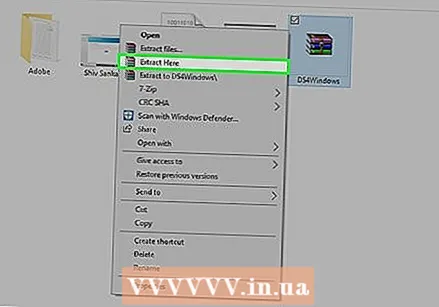 ZIP faylini chiqarib oling. ZIP faylida DS4Windows dasturi va DS4Updater-ni ko'rishingiz kerak. Ushbu fayllarni tegishli joyga chiqaring.
ZIP faylini chiqarib oling. ZIP faylida DS4Windows dasturi va DS4Updater-ni ko'rishingiz kerak. Ushbu fayllarni tegishli joyga chiqaring. 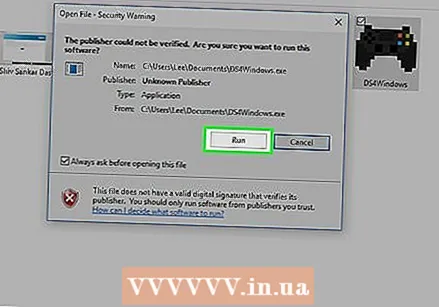 Boshlang DS4Windows. Bu o'rnatish jarayonini boshlaydi. Dastur fayllari papkasida sukut bo'yicha profillarni qaerga saqlashni tanlang.
Boshlang DS4Windows. Bu o'rnatish jarayonini boshlaydi. Dastur fayllari papkasida sukut bo'yicha profillarni qaerga saqlashni tanlang. 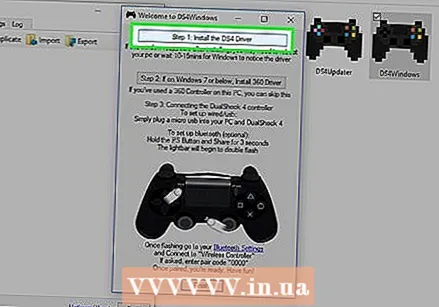 Tugmani bosing DS4 drayverini o'rnating. Bu kerakli DS4 drayverini o'rnatadi, bu faqat bir necha soniyani olishi kerak. Siz Windows 8 operatsion tizimida ishlayotganingiz sababli DS4Windows oynasida 2-bosqichni o'tkazib yuborishingiz mumkin, ammo muammo yuzaga kelsa, iltimos, keyinroq ushbu qadamni tanlang.
Tugmani bosing DS4 drayverini o'rnating. Bu kerakli DS4 drayverini o'rnatadi, bu faqat bir necha soniyani olishi kerak. Siz Windows 8 operatsion tizimida ishlayotganingiz sababli DS4Windows oynasida 2-bosqichni o'tkazib yuborishingiz mumkin, ammo muammo yuzaga kelsa, iltimos, keyinroq ushbu qadamni tanlang. - Agar siz ushbu oynani ko'rmasangiz, Controller / Driver Setup-ni bosing.
 PS4 tekshirgichini kompyuteringizga ulang. Tekshirgichni kompyuteringizdagi USB portlaridan biriga ulaganingizga ishonch hosil qiling. Tashqi USB hub tekshirgich uchun etarlicha kuchli bo'lmasligi mumkin.
PS4 tekshirgichini kompyuteringizga ulang. Tekshirgichni kompyuteringizdagi USB portlaridan biriga ulaganingizga ishonch hosil qiling. Tashqi USB hub tekshirgich uchun etarlicha kuchli bo'lmasligi mumkin.  Profilingizni o'rnating. Odatiy bo'lib, tekshirgich Xbox 360 tekshirgichiga o'rnatiladi. Siz o'zingizning xohishingizga ko'ra PS4 kontrolleringizni sozlash uchun Profillar yorlig'idan foydalanishingiz mumkin.
Profilingizni o'rnating. Odatiy bo'lib, tekshirgich Xbox 360 tekshirgichiga o'rnatiladi. Siz o'zingizning xohishingizga ko'ra PS4 kontrolleringizni sozlash uchun Profillar yorlig'idan foydalanishingiz mumkin. - Profillar yorlig'ining Boshqa bo'limi Windows-dagi trackpad parametrlarini sozlash imkonini beradi.
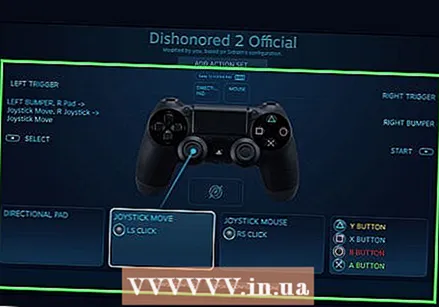 Nazoratchingizni o'yinda sinab ko'ring. Xbox 360 tekshirgichini qo'llab-quvvatlaydigan o'yinni boshlang. Sizning PS4 tekshirgichingiz endi xuddi Xbox 360 tekshirgichi kabi ishlashi kerak.
Nazoratchingizni o'yinda sinab ko'ring. Xbox 360 tekshirgichini qo'llab-quvvatlaydigan o'yinni boshlang. Sizning PS4 tekshirgichingiz endi xuddi Xbox 360 tekshirgichi kabi ishlashi kerak. - Ba'zi o'yinlar DS4Windows o'rnatilmasdan PS4 tekshirgichini qo'llab-quvvatlaydi. Agar shunday bo'lsa, DS4Windows-dan foydalanishda siz ikki marta kiritishingiz mumkin. Tizim tepsisidagi DS4Windows-ni o'ng tugmasini bosing va agar shunday bo'lsa, Hide DS4Windows-ni tanlang.
4-dan 4-usul: Umumiy USB tekshiruvi
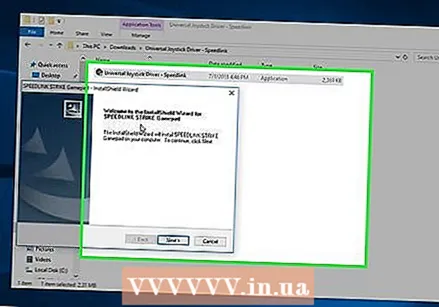 Barcha kiritilgan drayverlarni o'rnating (agar mavjud bo'lsa). O'rnatish diskida tekshirgich mavjud bo'lsa, uni tekshirgichni ulashdan oldin joylashtiring. Avval drayverlarni o'rnatish, tekshirgichni o'rnatishda Windows duch kelishi mumkin bo'lgan xatolarni aniqlashni osonlashtiradi. Hamma tekshirgichlar disk bilan ta'minlanmaydi va Windows ushbu tekshirgichlar uchun drayverlarni avtomatik ravishda o'rnatishi kerak.
Barcha kiritilgan drayverlarni o'rnating (agar mavjud bo'lsa). O'rnatish diskida tekshirgich mavjud bo'lsa, uni tekshirgichni ulashdan oldin joylashtiring. Avval drayverlarni o'rnatish, tekshirgichni o'rnatishda Windows duch kelishi mumkin bo'lgan xatolarni aniqlashni osonlashtiradi. Hamma tekshirgichlar disk bilan ta'minlanmaydi va Windows ushbu tekshirgichlar uchun drayverlarni avtomatik ravishda o'rnatishi kerak. - O'rnatish bo'yicha aniq ko'rsatmalar uchun tekshiruvchi qo'llanmasiga murojaat qiling. Ba'zi tekshirgichlarda siz bajarishingiz kerak bo'lgan maxsus ko'rsatmalar mavjud.
 Tekshirgichni kompyuteringizga ulang. Agar oldingi bosqichda bunday qilmagan bo'lsangiz, Windows 8 umumiy USB tekshiruvi drayverlarini o'rnatadi. Bu avtomatik bo'lishi kerak.
Tekshirgichni kompyuteringizga ulang. Agar oldingi bosqichda bunday qilmagan bo'lsangiz, Windows 8 umumiy USB tekshiruvi drayverlarini o'rnatadi. Bu avtomatik bo'lishi kerak. 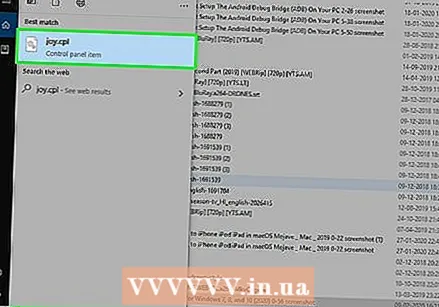 O'yin tekshiruvi menyusini oching. Boshlash menyusini oching va "joy.cpl" yozing Qidiruv natijalari ro'yxatidan "joy.cpl" ni tanlang.
O'yin tekshiruvi menyusini oching. Boshlash menyusini oching va "joy.cpl" yozing Qidiruv natijalari ro'yxatidan "joy.cpl" ni tanlang. 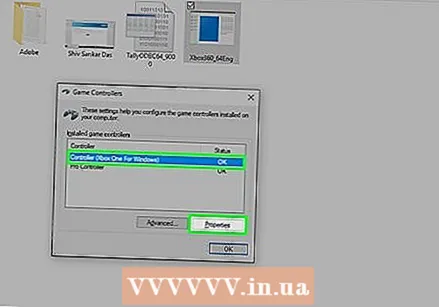 Tekshirgichni tanlang va Xususiyatlar tugmachasini bosing. Bu sizga tekshirgichni sinab ko'rish va uning tugmalariga turli xil buyruqlarni tayinlash imkonini beradi. Barcha funktsiyalarni sinab ko'rish uchun Kalibrlash tugmachasini bosing. Endi siz umumiy USB tekshirgichdan tekshirgichlarni qo'llab-quvvatlaydigan o'yinlarda foydalanishingiz mumkin.
Tekshirgichni tanlang va Xususiyatlar tugmachasini bosing. Bu sizga tekshirgichni sinab ko'rish va uning tugmalariga turli xil buyruqlarni tayinlash imkonini beradi. Barcha funktsiyalarni sinab ko'rish uchun Kalibrlash tugmachasini bosing. Endi siz umumiy USB tekshirgichdan tekshirgichlarni qo'llab-quvvatlaydigan o'yinlarda foydalanishingiz mumkin.